谷歌加密搜索是谷歌推出的一项HTTPS(超文本加密传输协议)加密技术的搜索方式,主要目的是用以确保搜索过程的安全性,根据Google在官方博客介绍,普通的HTTP浏览是不安全的,用户和服务器之间的通讯有可能会被第三方监听和干扰,简单来说,你在Google搜索的词语有可能会被第三方截获,而加密搜索则可以预防这种情况的发生。
相信各位浏览迷也没少折腾浏览器的默认搜索,本文将以Chrome和Firefox浏览器为例,给大家简单介绍一下如何将谷歌加密搜索作为你浏览器的默认搜索引擎。
首先看一下Chrome浏览器,由于Google 搜索和Chrome都是自家兄弟,因此设置起来十分简便。
如上图所示,在Chrome浏览器的地址栏中点击右键,可以看到更改搜索引擎的选项,点击进入。
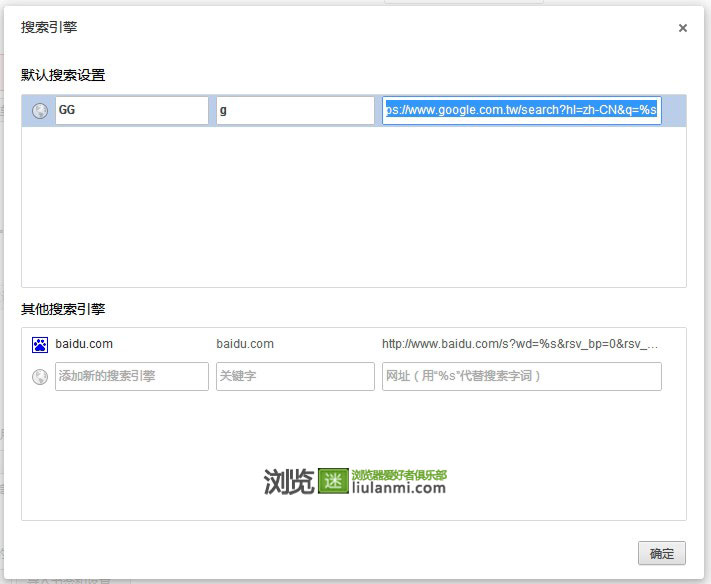 进入之后可以看到如上图所示的界面,前面的GG是小编自定义的搜索引擎的名称,中间的g则是快捷关键字,意味着我只需在地址栏输入g然后回车就可以快速打开谷歌的加密搜索。第三栏是你调用的搜索引擎,小编在这里输入的是”https://www.google.com.tw/search?hl=zh-CN&q=%s”,也就是使用www.google.com.tw的加密搜索,当然你也可以根据个人爱好填”https://www.google.com/search?hl=zh-CN&q=%s”或者”https://www.google.com.hk/search?hl=zh-CN&q=%s”,设置完成点击确定,然后在地址栏里输入g 回车,是不是直接就打开加密版的谷歌了?当然,chrome浏览器的搜索栏玉地址栏是合二为一的,直接在地址栏输入搜索关键字,回车就看到谷歌加密搜索的结果了。
进入之后可以看到如上图所示的界面,前面的GG是小编自定义的搜索引擎的名称,中间的g则是快捷关键字,意味着我只需在地址栏输入g然后回车就可以快速打开谷歌的加密搜索。第三栏是你调用的搜索引擎,小编在这里输入的是”https://www.google.com.tw/search?hl=zh-CN&q=%s”,也就是使用www.google.com.tw的加密搜索,当然你也可以根据个人爱好填”https://www.google.com/search?hl=zh-CN&q=%s”或者”https://www.google.com.hk/search?hl=zh-CN&q=%s”,设置完成点击确定,然后在地址栏里输入g 回车,是不是直接就打开加密版的谷歌了?当然,chrome浏览器的搜索栏玉地址栏是合二为一的,直接在地址栏输入搜索关键字,回车就看到谷歌加密搜索的结果了。
再来看一下Firefox浏览器如何默认使用谷歌的加密搜索。Firefox浏览器的设置方法有好几种,比如可以通过强大的扩展来实现,比如编辑searchplugins文件夹下的xml文件(小编人品不好,通过这个方法未能成功)。今天要给大家介绍的是通过修改搜索配置文件来实现。
第一步找到Firefox的个人配置文件夹(例如:C:\Documents and Settings\用户名\Application Data\Mozilla\Firefox\Profiles\ogmpqmnw.default )(Win 7下为C:\Users\用户名\AppData\Roaming\Mozilla\Firefox\Profiles\bgoabgxf.default)找到一个叫做“search.json”的文件。
第二步,右键选择用记事本或其他文本编辑工具打开该文件,搜索“http://www.google.com.tw/search”,然后将这个网址替换为“https://www.google.com.tw/search?hl=zh-CN&”。然后保存。
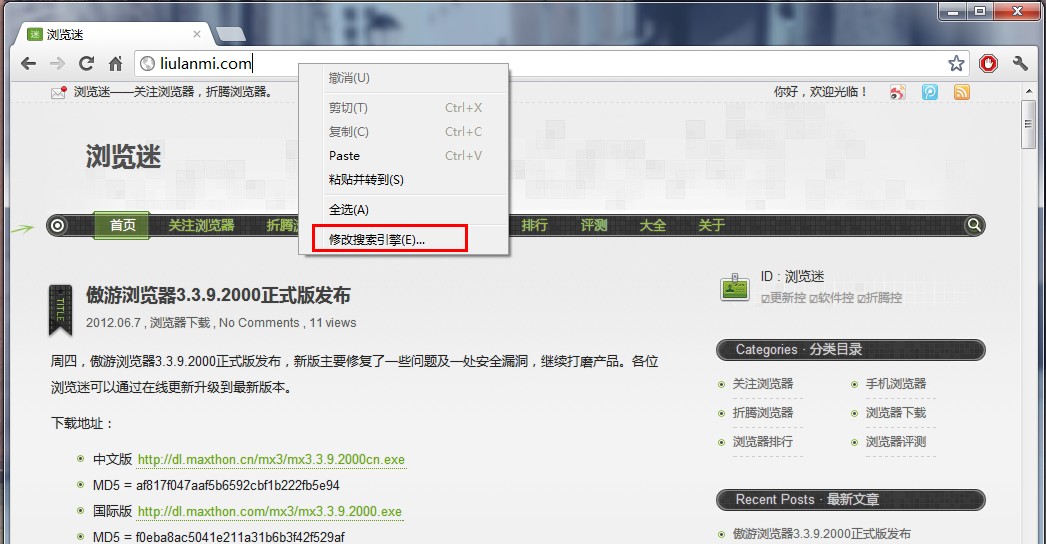
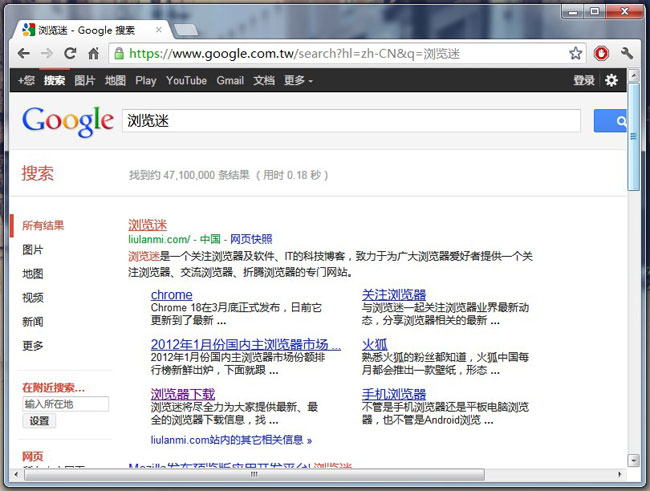


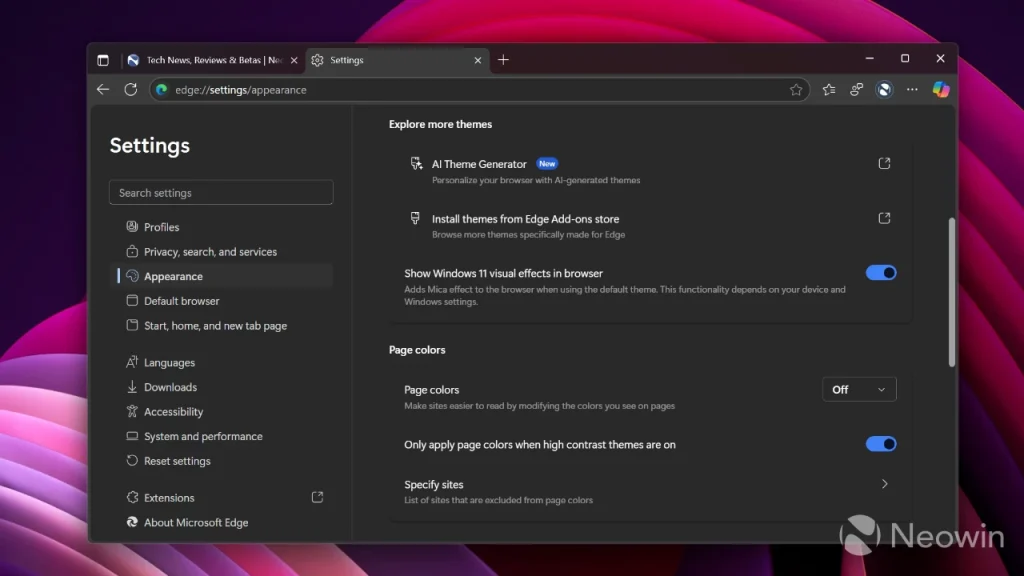
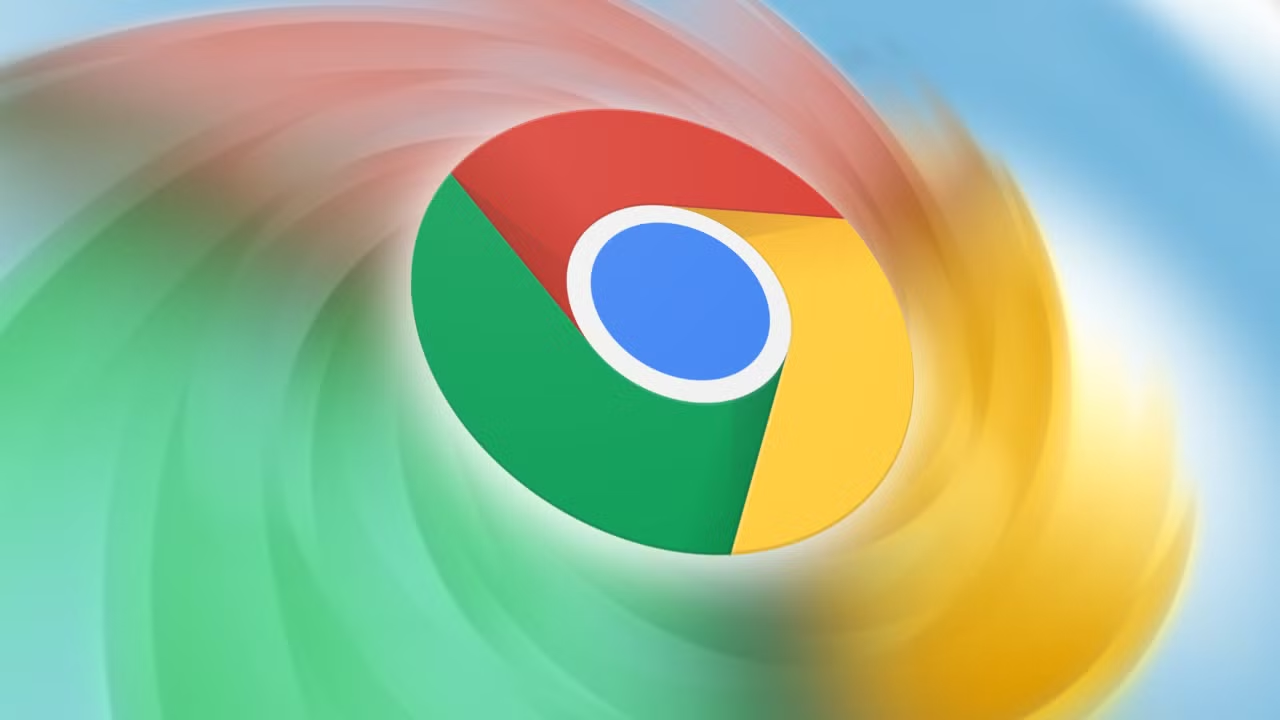
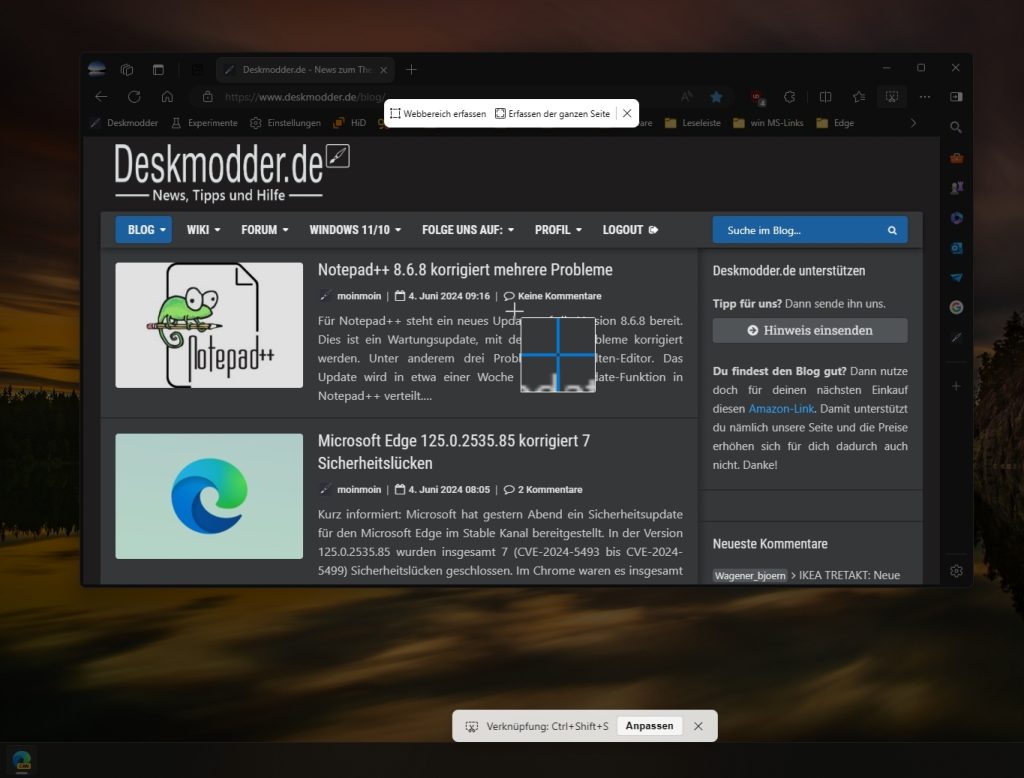

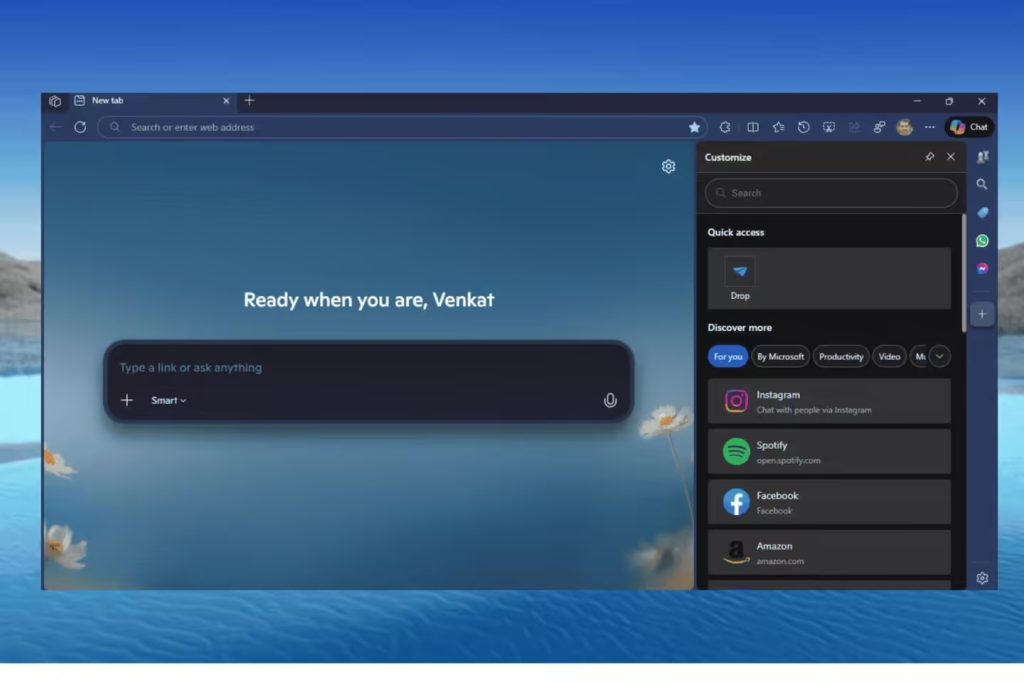
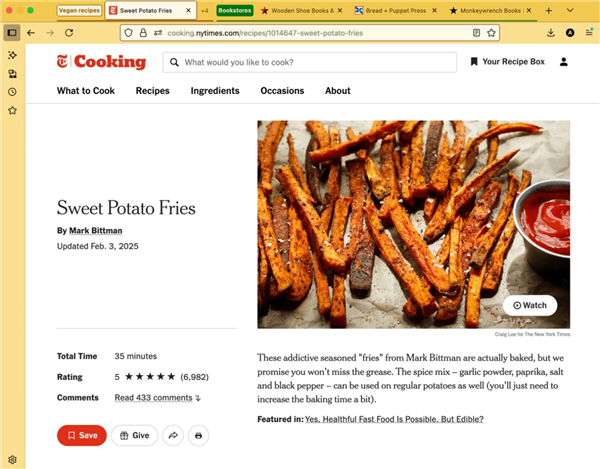
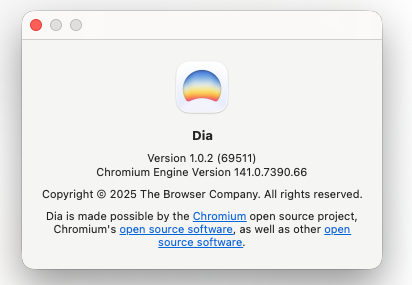

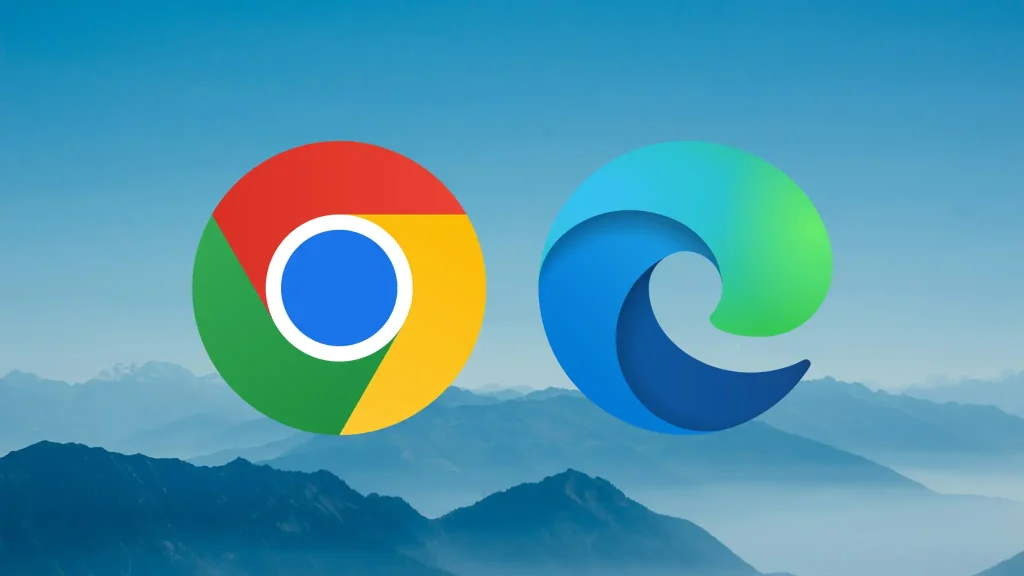
Chrome浏览器知道怎么设置,但Firefox刚开始也是没成功,学习了! 🙄
稍后的firefox将加入加密搜索
博主,主题很漂亮,可以发给我一份吗? 😀
opera的设置也很容易。
其实登陆google帐号就默认使用加密搜索了吧
😆 火狐没有成功……
@Minake: 怎么个不成功法?
@浏览迷: 美国谷歌的如何设呢 😮
火狐不知搞不成功
Firefox15版中,只能打开搜索主页面,但不能加载搜索框中的字符,相当于打开一个空白的搜索页面(在IE9中还而成功了)。
@shylock5304: 问题已解决,是读取问题
chrome可以用HSTS的
噢 知道了